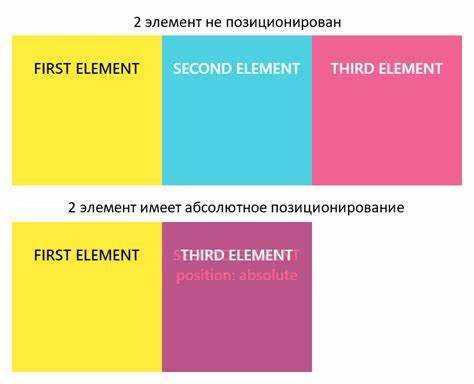
В CSS существует несколько методов для того, чтобы разместить элемент в правой части контейнера. Разные подходы позволяют гибко управлять позиционированием элементов в зависимости от контекста и требований. Важно учитывать, что выбор способа зависит от ситуации, ведь каждый метод имеет свои особенности и ограничения.
1. Использование свойства float: Это классический способ для выравнивания элементов по правому краю. Применение float: right позволяет элементу «вытекать» вправо, но при этом важно помнить о возможных проблемах с обтеканием текста и других элементов. Чтобы избежать нежелательных эффектов, нужно учитывать очистку потока с помощью clear.
2. Flexbox – более современный и гибкий подход для выравнивания элементов. Если родительский контейнер использует display: flex, можно использовать justify-content: flex-end, чтобы разместить дочерний элемент справа. Этот способ удобно использовать, когда нужно контролировать выравнивание элементов в одном ряду или столбце.
3. Grid Layout предоставляет ещё один мощный инструмент для размещения элементов. Применяя display: grid и устанавливая justify-items: end для выравнивания содержимого по горизонтали, можно легко расположить элемент справа в сетке. Это особенно удобно для более сложных макетов, где нужно точно контролировать расположение элементов в нескольких строках и столбцах.
Каждый из методов имеет свою область применения. Flexbox подходит для одноуровневых макетов, Grid – для сложных сеток, а float может быть полезен в старых проектах, где необходимо поддерживать совместимость с устаревшими браузерами. Правильный выбор зависит от специфики задачи и используемых технологий.
Использование свойства float для размещения элемента справа
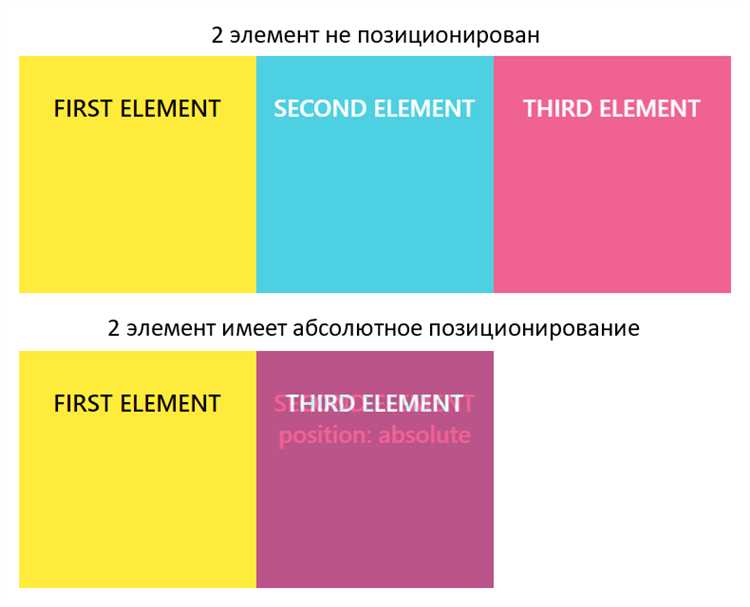
Свойство float используется для того, чтобы элемент «выплыл» влево или вправо относительно других элементов на странице. Чтобы разместить элемент справа, достаточно указать float: right; в CSS. Однако важно понимать, что это свойство влияет на поток документа и требует внимательного подхода к верстке.
Пример базового использования:
div {
float: right;
}В этом случае элемент div будет выведен справа от его контейнера, и другие блоки обтекут его слева, если их ширина позволяет. Это поведение удобно для создания макетов с обтеканием текста или изображений.
Для более точного контроля над расположением элементов можно использовать следующие рекомендации:
- Очищение потока: после использования
floatважно правильно очистить поток, чтобы контейнеры не теряли свою высоту. Для этого часто используется элемент сclear: both;или псевдоэлемент::after. - Использование с шириной: задавая фиксированную ширину элементу с
float: right;, вы избегаете непредсказуемого поведения, когда ширина автоматически подстраивается под содержимое. - Прозрачность на странице: элемент, который использует
float, может быть поверх других блоков, если не будет учтено взаимодействие с их размерами.
Пример очистки потока:
div {
float: right;
width: 200px;
}
.clearfix::after {
content: "";
display: table;
clear: both;
}Использование float может стать проблемой в сложных макетах, где требуется много взаимодействующих блоков. Поэтому, несмотря на свою простоту, это свойство не всегда является лучшим решением для современных верстальщиков.
Применение flexbox для выравнивания элементов по правому краю

Для начала, необходимо задать контейнеру свойство display: flex;, что активирует флекс-контекст. Далее, чтобы выровнять элементы по правому краю, нужно использовать свойство justify-content: flex-end;. Это свойство располагает все элементы внутри контейнера на правой стороне.
Пример базовой структуры:
Элемент 1Элемент 2
CSS для выравнивания:
.container {
display: flex;
justify-content: flex-end;
}
Дополнительно, если необходимо выровнять элемент по правому краю, но при этом оставлять промежутки между элементами, можно использовать gap, чтобы задать интервал между ними. Например:
.container {
display: flex;
justify-content: flex-end;
gap: 20px;
}
Если нужно выравнивать элементы по правому краю, но также учитывать вертикальное выравнивание, можно использовать свойство align-items. Например, для выравнивания элементов по правому краю и по верхнему краю:
.container {
display: flex;
justify-content: flex-end;
align-items: flex-start;
}
В случае, если требуется выравнивание только одного элемента, а не всех, его можно обернуть в контейнер с flex-контекстом и применить к этому элементу нужные стили. Flexbox дает гибкость в регулировке позиций элементов, что особенно полезно при адаптивном дизайне.
Как использовать CSS Grid для позиционирования элемента справа
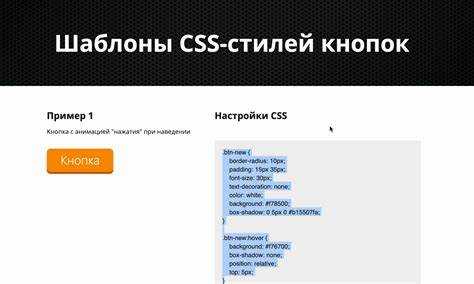
Основной подход заключается в использовании grid-template-columns для определения столбцов и justify-items для выравнивания содержимого внутри этих столбцов. Чтобы позиционировать элемент справа, нужно просто настроить последний столбец сетки на максимальную ширину и поместить элемент в него.
Рассмотрим конкретный пример. Допустим, у нас есть контейнер с двумя столбцами, и мы хотим разместить элемент в правом столбце.
.container {
display: grid;
grid-template-columns: 1fr auto;
}
.item {
justify-self: end;
}
В этом примере:
- grid-template-columns: 1fr auto – создаются два столбца. Первый столбец занимает оставшееся пространство (1fr), второй – фиксируется по содержимому (auto).
- justify-self: end – элемент, находящийся в правом столбце, выравнивается по правому краю этого столбца.
Если требуется разместить элемент в правом верхнем углу контейнера, можно комбинировать grid-свойства с align-self для вертикального выравнивания:
.item {
justify-self: end;
align-self: start;
}
Здесь align-self: start перемещает элемент к верхнему краю контейнера, сохраняя его выравнивание по правому краю.
Такой подход позволяет гибко контролировать расположение элементов в сетке, делая позиционирование элементов справа не только простым, но и адаптивным, если потребуется изменить количество колонок или их размеры в будущем.
Позиционирование с помощью свойства position: absolute
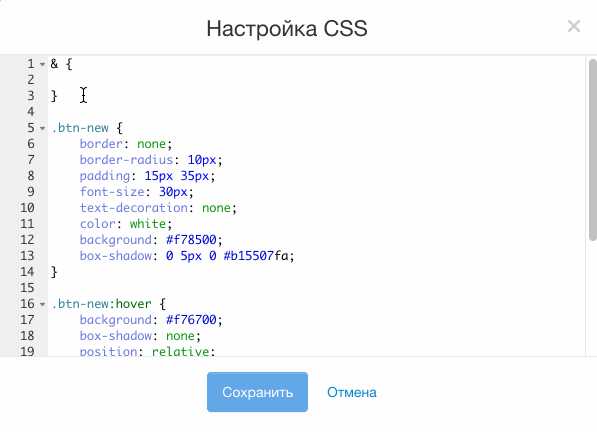
Свойство position: absolute позволяет элементу быть выведенным из нормального потока документа. Это значит, что элемент будет позиционироваться относительно ближайшего родительского элемента с заданным position: relative или другого позиционированного элемента. Если такого элемента нет, то позиционирование происходит относительно body.
Когда элемент имеет position: absolute, он больше не влияет на расположение других элементов на странице. Это позволяет точно управлять его расположением, используя свойства top, right, bottom и left, которые задают отступы от соответствующих сторон родительского элемента.
Важно помнить, что для правильного позиционирования родительский элемент должен иметь position: relative или другое значением, отличное от static. В противном случае элемент с position: absolute будет позиционироваться относительно окна браузера, а не внутри контейнера.
Пример: если вы хотите разместить элемент справа от родительского контейнера, можно использовать следующее правило:
.parent {
position: relative;
}
.child {
position: absolute;
right: 0;
top: 50%;
transform: translateY(-50%);
}
Здесь элемент с классом child будет выровнен по правому краю родительского контейнера, а top: 50% и transform: translateY(-50%) обеспечат вертикальное центрирование внутри родителя.
При использовании position: absolute важно учитывать, что элемент может перекрывать другие элементы, если они находятся в одном слое. Для решения этой проблемы можно использовать свойство z-index, которое позволяет управлять порядком наложения элементов.
Не следует злоупотреблять абсолютным позиционированием, так как оно нарушает нормальный поток документа. Для гибкости и более адаптивных макетов лучше использовать другие методы, такие как flexbox или grid, если задача не требует точного позиционирования.
Использование text-align для выравнивания текста и элементов внутри контейнера
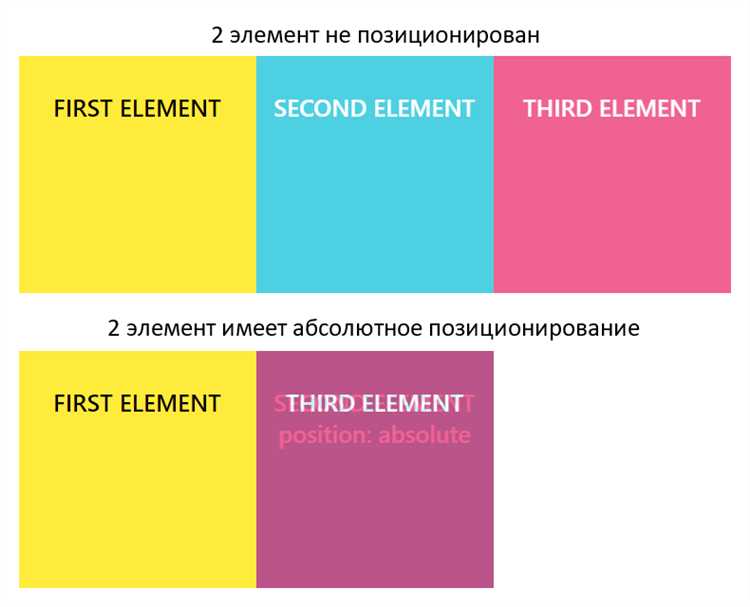
Свойство text-align в CSS используется для выравнивания содержимого внутри блока. Оно применимо не только к тексту, но и к inline-элементам (например, изображениям, кнопкам или ссылкам), которые находятся внутри контейнера. Это свойство можно использовать для управления расположением элементов по горизонтали.
Основные значения свойства text-align:
- left: выравнивание содержимого по левому краю. Это значение является значением по умолчанию для большинства элементов.
- center: выравнивание содержимого по центру контейнера.
- right: выравнивание содержимого по правому краю.
- justify: выравнивание содержимого так, чтобы текст растягивался по ширине контейнера, с равными интервалами между словами.
Пример использования text-align для выравнивания текста по правому краю:
div {
text-align: right;
}Это выровняет весь текст внутри контейнера div по правому краю. Если внутри контейнера содержатся inline-элементы, такие как <a> или <span>, они также будут выровнены по правому краю.
Однако для блочных элементов, таких как <div>, <section>, <article>, text-align не изменит их расположение. Блочные элементы обычно занимают всю доступную ширину, и их выравнивание нужно контролировать с помощью других свойств, таких как margin, padding или display.
Для работы с inline-элементами или inline-block элементами можно использовать text-align для их выравнивания внутри родительского контейнера. Например, если внутри контейнера div находятся несколько span, применение text-align: center к контейнеру выровняет все span по центру.
Пример выравнивания элементов по центру:
div {
text-align: center;
}Для выравнивания элементов внутри контейнера важно учитывать их тип: inline или блоковый. Если вы хотите управлять расположением блочных элементов, используйте такие подходы, как flexbox или grid.
Помимо этого, text-align может быть полезен при работе с таблицами, так как позволяет выровнять содержимое ячеек по горизонтали. Для выравнивания текста в ячейке таблицы можно задать свойство для элемента <td> или <th>:
td {
text-align: right;
}В результате содержимое ячейки таблицы будет выровнено по правому краю. Важно понимать, что это свойство не изменяет расположение самих ячеек таблицы, а только их содержимое.
Советы по предотвращению сдвига контента при выравнивании элемента справа
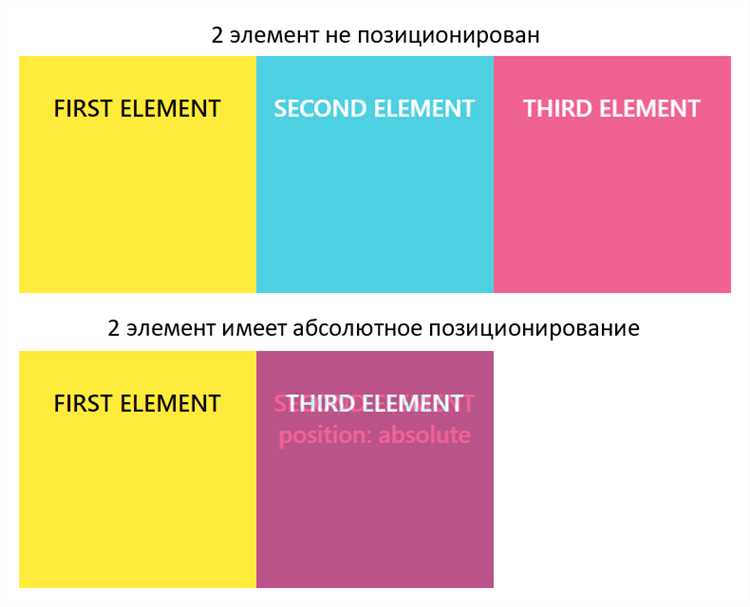
Когда элемент выравнивается вправо, важно учитывать его взаимодействие с остальным контентом на странице, чтобы избежать непреднамеренных сдвигов. Один из способов предотвращения такого сдвига – использование свойства position: absolute; вместо float: right;, что позволит элементу не затрагивать поток документа и не нарушать выравнивание других элементов.
Если элемент внутри контейнера, который имеет фиксированную ширину, стоит использовать свойство margin-left: auto; в сочетании с margin-right: 0;, что обеспечит его выравнивание по правому краю без риска сдвига соседних элементов. Такой подход особенно эффективен при работе с flex-контейнерами.
Для предотвращения сдвигов можно также использовать Flexbox. Важно, чтобы контейнеру был задан display: flex;, а элементу внутри – свойство margin-left: auto;. Это создаст необходимое пространство слева и выровняет элемент по правому краю, не влияя на другие элементы внутри контейнера.
Если вы работаете с динамическим контентом, используйте относительные единицы измерения (например, em или rem), чтобы гарантировать адаптивность. Использование фиксированных значений, таких как пиксели, может привести к нежелательным сдвигам на разных устройствах с различными разрешениями экрана.
Также не забывайте про учет переполнения контента. При выравнивании элемента справа важно установить свойство overflow: hidden; или overflow-x: hidden; для контейнера, чтобы избежать появления горизонтальной прокрутки при неожиданном расширении контента.
Если на странице используется несколько выравниваний элементов с правой стороны, рекомендуется для каждого элемента задавать уникальные отступы, чтобы избежать конфликтов и сдвигов контента.
Вопрос-ответ:
Почему использование `float: right;` может быть проблематичным?
Использование `float: right;` может вызвать ряд проблем. Во-первых, другие элементы могут «обтекать» этот блок, что может привести к нежелательному эффекту. Во-вторых, контейнеры, в которых находятся плавающие элементы, могут терять свою высоту, что делает верстку нестабильной. Для более гибких и устойчивых решений лучше использовать `flexbox` или `grid`.






